PS中如何使用正片叠底调整颜色
来源:网络收集 点击: 时间:2024-05-10【导读】:
在生活中拍摄的风景照片中,有时根据需要,会把图片的整体颜色进行调整,达到不同的效果。这可以用PS软件中的正片叠底来调整颜色。那么,PS中如何使用正片叠底调整颜色呢?小编这里用PS调整风景图片的颜色来给大家演示,大家参考以下几步,很快就学会使用了。方法/步骤1/7分步阅读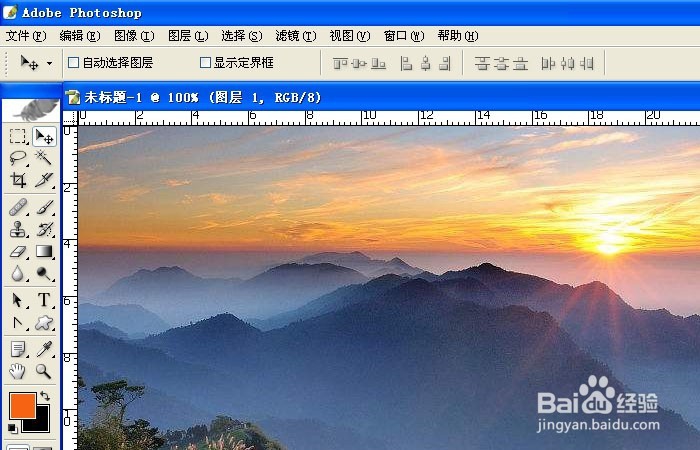 2/7
2/7 3/7
3/7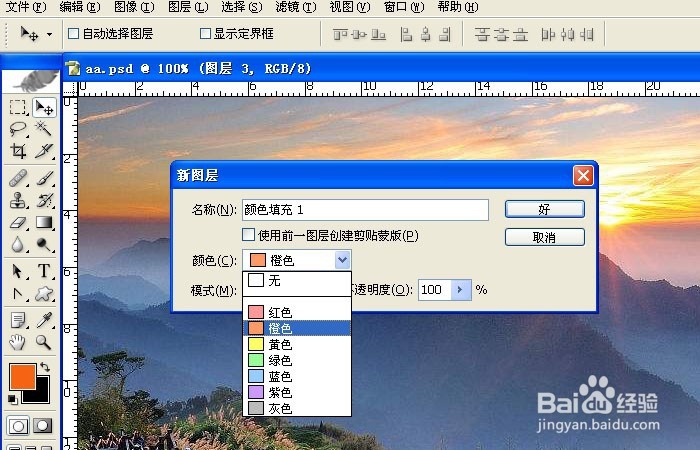 4/7
4/7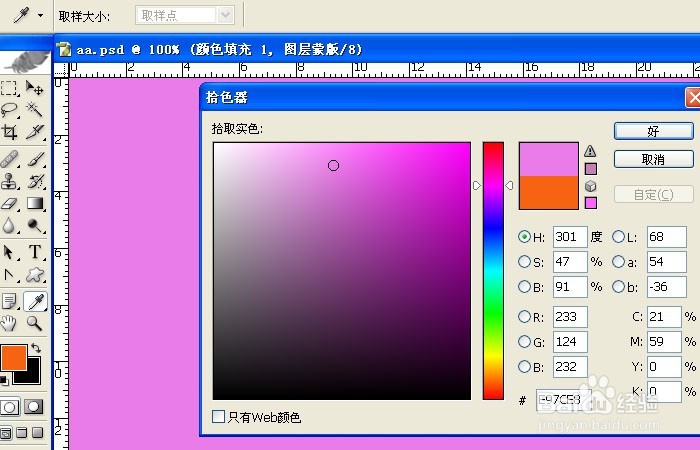 5/7
5/7 6/7
6/7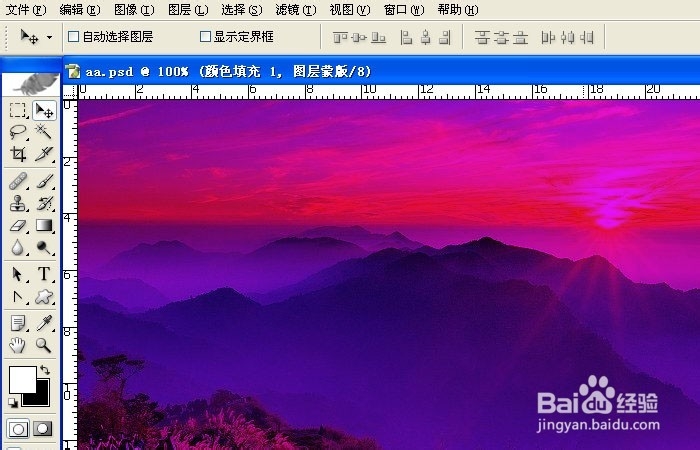 7/7
7/7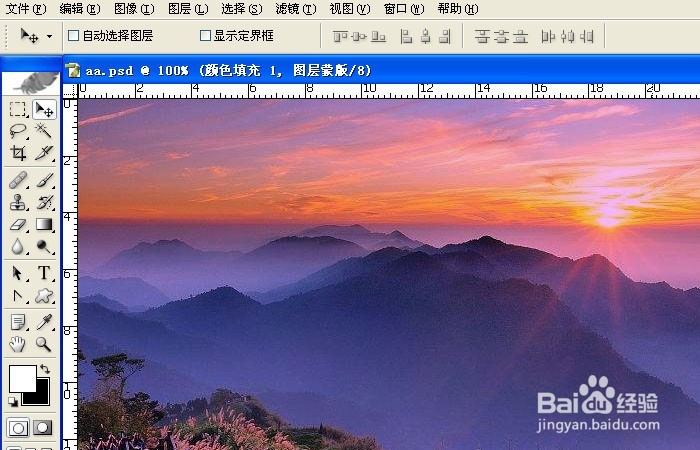 软件PS软件图像处理教育学习调整图片颜色
软件PS软件图像处理教育学习调整图片颜色
打开一个PS的软件,新建一个空白文档。选择一个要调整颜色的图片来制作,比如一张风景图片,如下图所示。
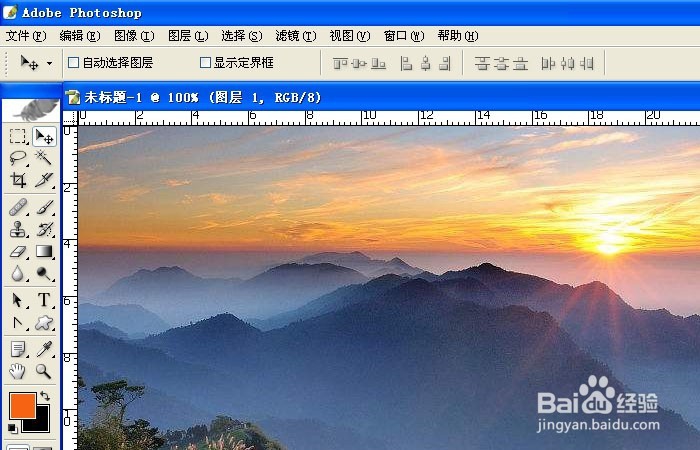 2/7
2/7接着,鼠标左键在菜单上单击【图层】|【新的填充图层】|【纯色】,如下图所示。
 3/7
3/7然后,在弹出的【新的填充图层】的窗口上,可以选择一个颜色来填充,如下图所示。
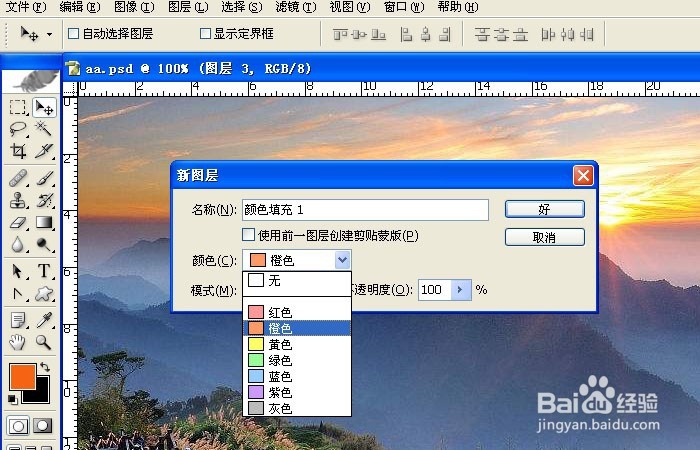 4/7
4/7如果想要不同的颜色,可以用颜色选择窗口,选择一个颜色,单击【确定】按钮,如下图所示。
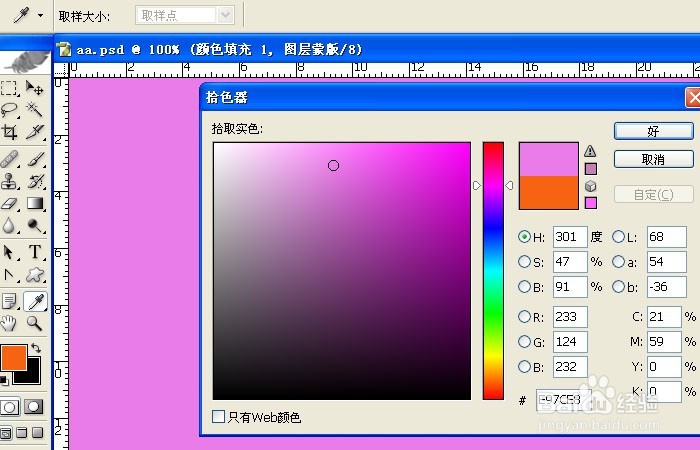 5/7
5/7接着,在图层面板上的【混合模式】下,选择【正片叠底】这样就可以叠加所选取的颜色了,如下图所示。
 6/7
6/7然后,发现颜色叠加的颜色深了,可以通过调整颜色填充图层的透明度来改变,如下图所示。
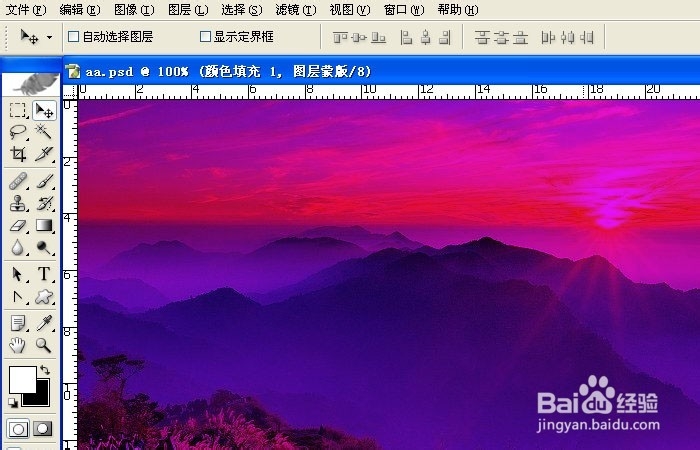 7/7
7/7最后,通过调整颜色填充图层的透明度,把图片颜色调整的好看了,如下图所示,大家也来用PS做做吧。
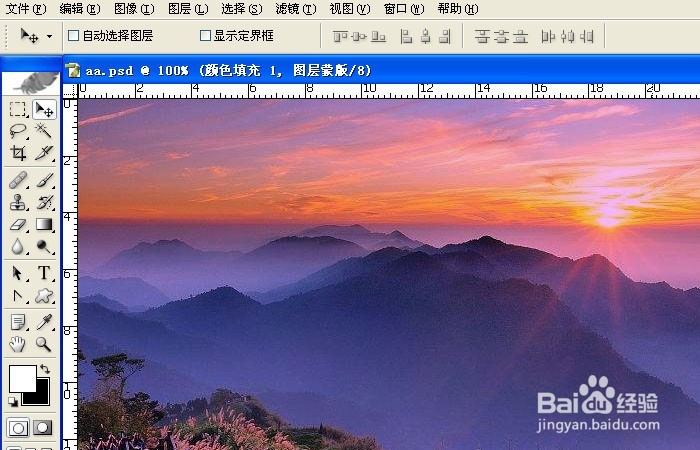 软件PS软件图像处理教育学习调整图片颜色
软件PS软件图像处理教育学习调整图片颜色 版权声明:
1、本文系转载,版权归原作者所有,旨在传递信息,不代表看本站的观点和立场。
2、本站仅提供信息发布平台,不承担相关法律责任。
3、若侵犯您的版权或隐私,请联系本站管理员删除。
4、文章链接:http://www.1haoku.cn/art_729931.html
上一篇:excel如何插入饼状图?
下一篇:Excel如何设置使图片在打印预览的时候不显示
 订阅
订阅